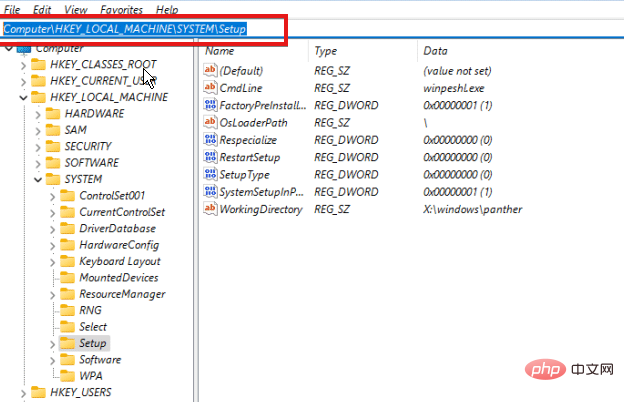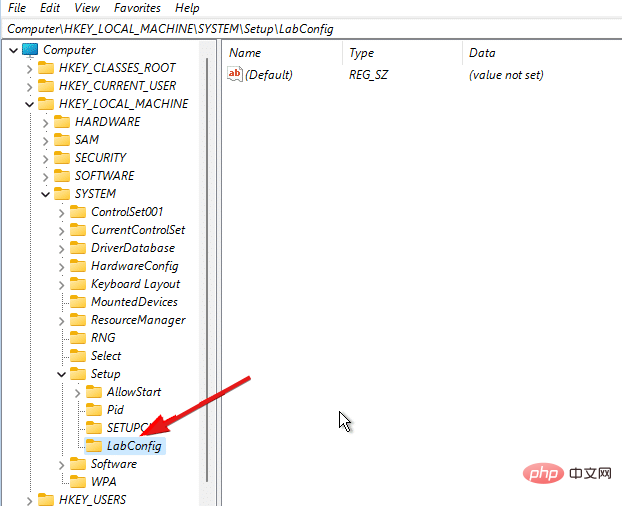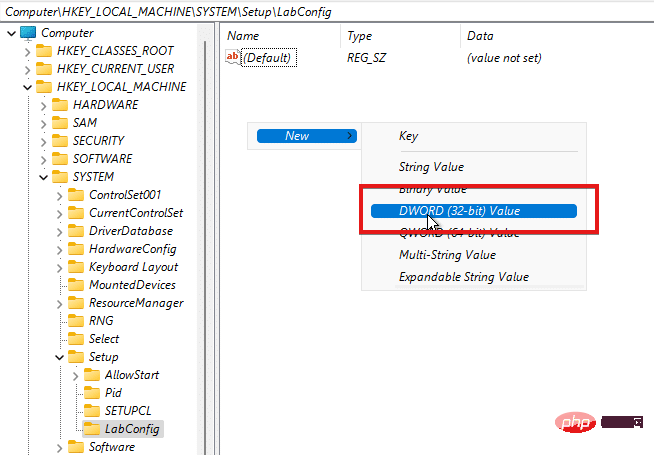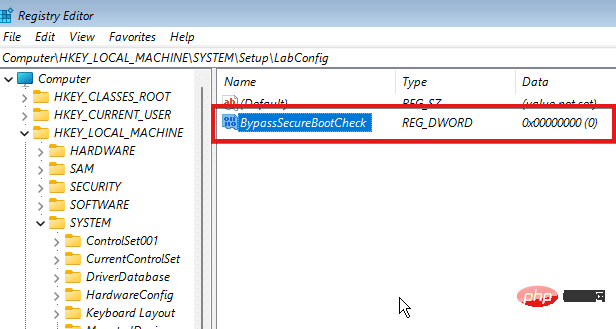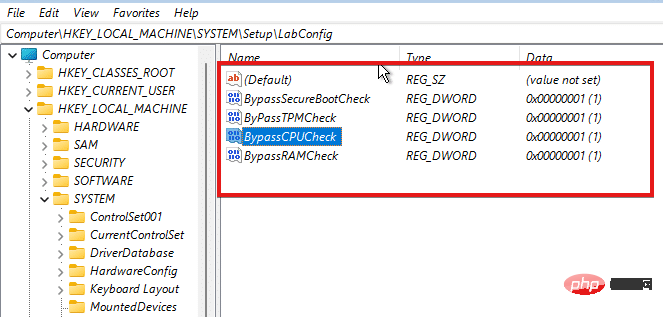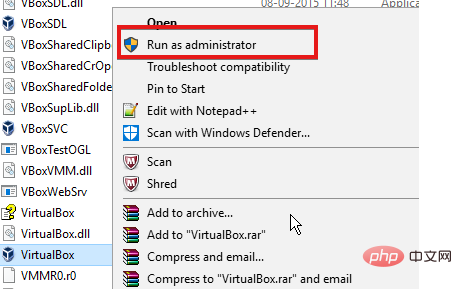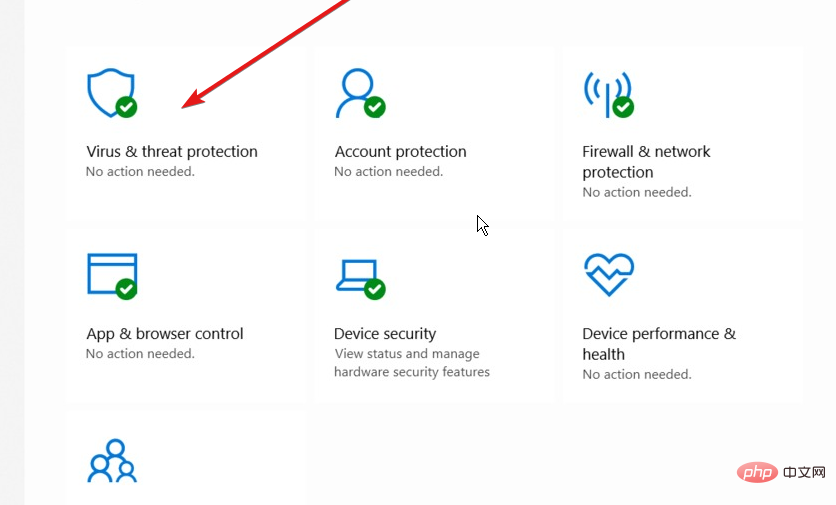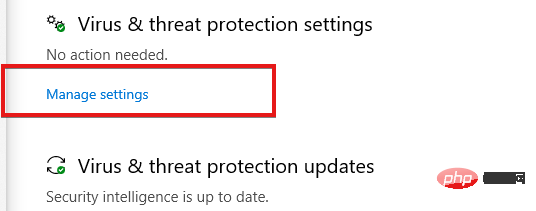如何在 VirtualBox 上安装并修复 Windows 11?
人们认为您无法在 VirtualBox 上安装 Windows 11。因此,他们问,如何在 Virtualbox 上安装 Windows 11?
VirtualBox 是用于跨平台虚拟化的软件。它允许您同时在一台计算机上运行不同的操作系统。例如,Mac OS X、Linux 和 Microsoft Windows 同时在一台计算机上运行。
然而,一些用户抱怨他们无法在他们的 VirtualBox 上安装 Windows 11。
因此,如果您在 VirtualBox 上安装 Windows 11 时遇到错误,我们整理了一些指导方针。但是,在此之前,让我们检查一下这个问题的原因。
是什么导致 Windows 11 无法安装在 VirtualBox 错误上?
- 虚拟机配置不当。如果虚拟机配置不完整,将无法适应 Microsoft Windows 11。
2. 防病毒软件的安全活动可能会导致在 VirtualBox 上安装 Windows 11 的过程中出现错误。
3. 如果VirtualBox没有在您的计算机上以管理员身份运行,也可能导致此错误。
4.此错误最常见的原因是兼容性。如果您的计算机无法满足安装 Windows 11 的要求,它将无法安装。因此,两个客户端必须具有相同的能力级别。
在 Virtualbox 上安装 Windows 11 的最低 PC 要求是什么?
安装 Windows 11 的基本要求是:
- 1 GHz 或更快的两核 64 位兼容处理器
- 4 GB 或更多内存
- 64 GB 或更大的存储空间
- UEFI,支持安全启动的系统固件
- TPM 2.0
- 与 DirectX 12 或更高版本兼容且带有 WDDM 2.0 驱动程序的显卡
如果 Virtualbox 上没有安装 Windows 11,我该怎么办?
1.绕过Windows 11系统要求检查
- 退出安装过程。
- 按Shift+F10键提示 Windows,键入Regedit,然后按 Enter 启动注册表编辑器。
- 使用此路径导航注册表编辑器:Computer\HKEY_LOCAL_MACHINE\SYSTEM\Setup

- 右键单击 Setup 文件夹,选择 New > key 并将新文件夹命名为 LabConfig。

- 打开 LabConfig 文件夹,右键单击New并选择DWORD (32-bit) 值,将值命名为BypassSecureBootCheck。

- 在新值中,单击 BypassSecureBootCheck 选项并将其值更改为 1。
- 再次执行第 5 步,但将值命名为BypassTPMCheck。

- 单击它,并将其值数据调整为1以跳过 TPM 2.0 要求检查。
- 再次执行第 5 步并将名称更改为BypassCPUCheck。
- 重复上述步骤并将其值命名为BypassRAMCheck。(上述配置将使注册表编辑器绕过 CPU、RAM、TPM 2.0 和安全启动检查)

- 退出注册表编辑器并重新启动安装过程。
在此之后,安装应该没有任何错误消息。但是,如果您仍然遇到无法在 VirtualBox 上安装的 Windows 11,请尝试这些其他修复。
2.允许VirtualBox Installer以管理员身份运行
- 转到VirtualBox 安装程序目录。
- 右键单击它并从下拉列表中选择以管理员身份运行选项。

- 单击是以保存更改。
3.暂时禁用Windows安全
- 按Windows键,输入Windows Security,然后启动它。

- 选择 病毒和威胁防护,然后单击 管理设置。

- 将实时保护 切换 到 关闭。
通过禁用此功能,下载或安装的文件将在以下计划扫描之前进行扫描。
4. 尝试替代虚拟化工具
如果上述解决方案无法帮助您解决安装 Windows 11 时出现的 VirtualBox 问题,也许是时候更改您的资源了。
您可以从更有效的工具中受益,这些工具将帮助您进行桌面虚拟化并确保在您的 PC 上构建 Windows 11。
VMware 工作站将为您提供适用于游戏和应用程序的 Windows 11 或 DirectX 11 的无错误安装。此外,还可享受其他性能增强功能,例如文件传输和 Hyper-V 模式支持。
⇒获取 VMware
Windows 11 是否需要 TPM?
TPM 2.0 对 Windows 11 至关重要。它对于安全等某些功能至关重要。此外,它适用于 BitLocker。
修复 Windows 11 的最佳故障排除解决方案是未安装 Virtualbox 错误。但是,您也可以查看我们的修复Windows 11 Virtualbox 错误的教程。
以上是如何在 VirtualBox 上安装并修复 Windows 11?的详细内容。更多信息请关注PHP中文网其他相关文章!

热AI工具

Undresser.AI Undress
人工智能驱动的应用程序,用于创建逼真的裸体照片

AI Clothes Remover
用于从照片中去除衣服的在线人工智能工具。

Undress AI Tool
免费脱衣服图片

Clothoff.io
AI脱衣机

AI Hentai Generator
免费生成ai无尽的。

热门文章

热工具

记事本++7.3.1
好用且免费的代码编辑器

SublimeText3汉化版
中文版,非常好用

禅工作室 13.0.1
功能强大的PHP集成开发环境

Dreamweaver CS6
视觉化网页开发工具

SublimeText3 Mac版
神级代码编辑软件(SublimeText3)

热门话题
 手机上如何将XML转换成PDF?
Apr 02, 2025 pm 10:18 PM
手机上如何将XML转换成PDF?
Apr 02, 2025 pm 10:18 PM
直接在手机上将XML转换为PDF并不容易,但可以借助云端服务实现。推荐使用轻量级手机App上传XML文件并接收生成的PDF,配合云端API进行转换。云端API使用无服务器计算服务,选择合适的平台至关重要。处理XML解析和PDF生成时需要考虑复杂性、错误处理、安全性和优化策略。整个过程需要前端App与后端API协同工作,需要对多种技术有所了解。
 如何实现从Word插件跳转到浏览器进行登录授权?
Apr 01, 2025 pm 08:27 PM
如何实现从Word插件跳转到浏览器进行登录授权?
Apr 01, 2025 pm 08:27 PM
如何实现从应用内跳转到应用外的登录授权?在一些应用中,我们常常会遇到需要从一个应用跳转到另一个应用...
 xml在线格式化
Apr 02, 2025 pm 10:06 PM
xml在线格式化
Apr 02, 2025 pm 10:06 PM
XML 在线格式化工具可自动将混乱的 XML 代码整理成易于阅读和维护的格式。通过解析 XML 的语法树并应用格式化规则,这些工具优化了代码的结构,增强了其可维护性和团队协作效率。
 PS一直显示正在载入是什么原因?
Apr 06, 2025 pm 06:39 PM
PS一直显示正在载入是什么原因?
Apr 06, 2025 pm 06:39 PM
PS“正在载入”问题是由资源访问或处理问题引起的:硬盘读取速度慢或有坏道:使用CrystalDiskInfo检查硬盘健康状况并更换有问题的硬盘。内存不足:升级内存以满足PS对高分辨率图片和复杂图层处理的需求。显卡驱动程序过时或损坏:更新驱动程序以优化PS和显卡之间的通信。文件路径过长或文件名有特殊字符:使用简短的路径和避免使用特殊字符。PS自身问题:重新安装或修复PS安装程序。
 H5页面制作是否需要持续维护
Apr 05, 2025 pm 11:27 PM
H5页面制作是否需要持续维护
Apr 05, 2025 pm 11:27 PM
H5页面需要持续维护,这是因为代码漏洞、浏览器兼容性、性能优化、安全更新和用户体验提升等因素。有效维护的方法包括建立完善的测试体系、使用版本控制工具、定期监控页面性能、收集用户反馈和制定维护计划。
 如何实现Word插件登录授权的跨应用跳转?
Apr 01, 2025 pm 11:27 PM
如何实现Word插件登录授权的跨应用跳转?
Apr 01, 2025 pm 11:27 PM
如何实现Word插件登录授权的跨应用跳转?在使用某些Word插件时,我们经常会遇到这样的场景:点击插件中的登�...
 有没有免费的手机XML转PDF工具?
Apr 02, 2025 pm 09:12 PM
有没有免费的手机XML转PDF工具?
Apr 02, 2025 pm 09:12 PM
没有简单、直接的免费手机端XML转PDF工具。需要的数据可视化过程涉及复杂的数据理解和渲染,市面上所谓的“免费”工具大多体验较差。推荐使用电脑端的工具或借助云服务,或自行开发App以获得更靠谱的转换效果。
 如何加快PS的载入速度?
Apr 06, 2025 pm 06:27 PM
如何加快PS的载入速度?
Apr 06, 2025 pm 06:27 PM
解决 Photoshop 启动慢的问题需要多管齐下,包括:升级硬件(内存、固态硬盘、CPU);卸载过时或不兼容的插件;定期清理系统垃圾和过多的后台程序;谨慎关闭无关紧要的程序;启动时避免打开大量文件。